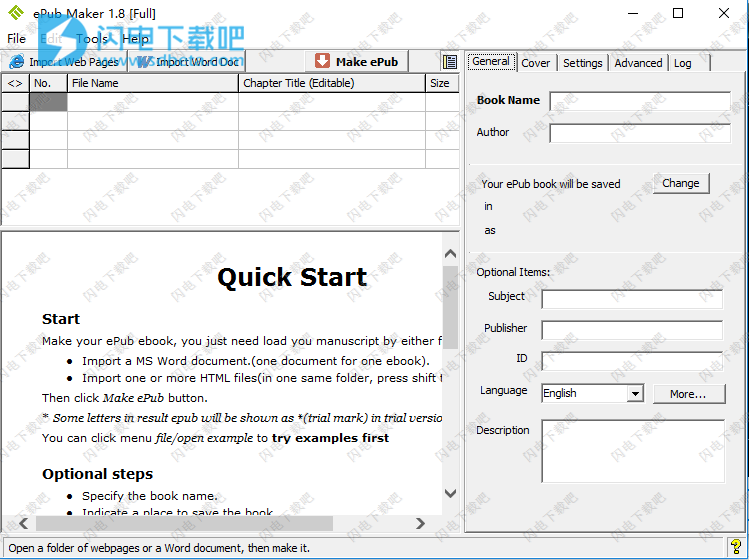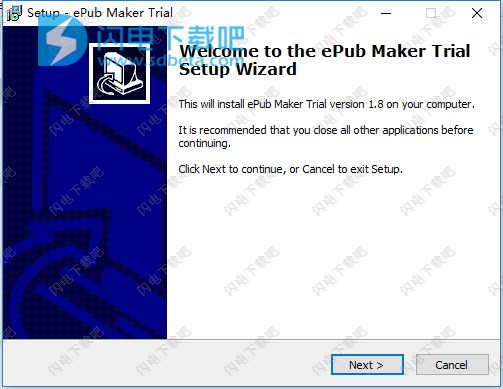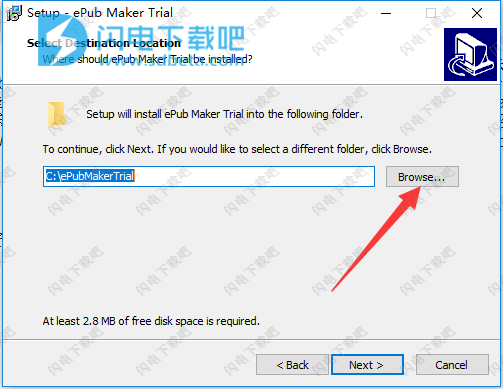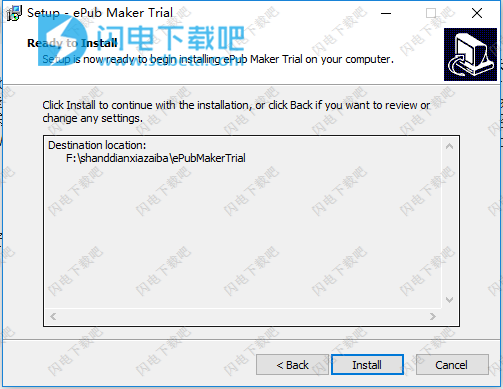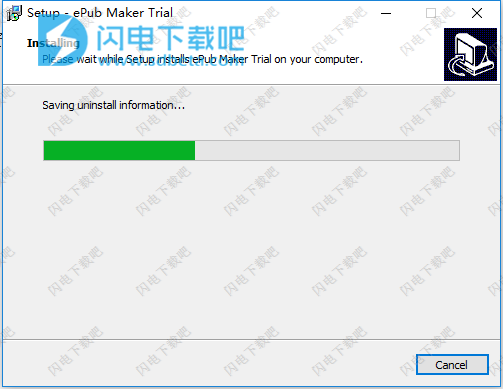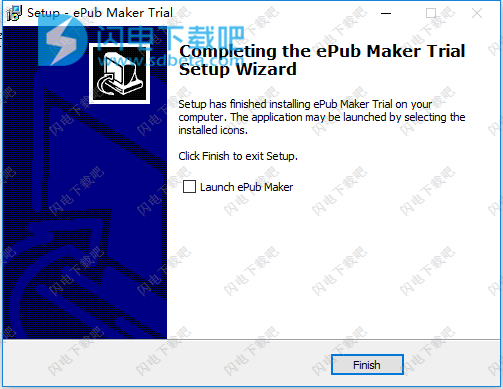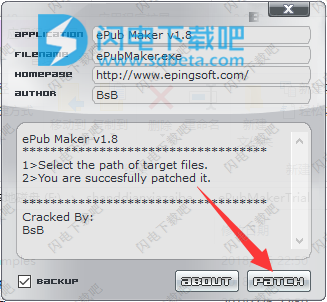需要XHTML知识才能获得更好的结果。
5、Word文档
只能为ePub书导入一个Word文档。
在Word中编辑时可以导入文档(从1.1开始)。
导入*.doc需要MSWord2000+,
必须嵌入Word文档中的图像。链接的图像将丢失。
6、网页(HTML文件)
从网页导入对于专业用户来说是一种方便的方式,但可能不适合初学者。
为简化流程,请确保,
所有HTML文件必须位于一个文件夹中。
所有HTML文件必须位于文件夹的根目录中,而不是子文件夹。
资源文件(如图像或样式表文件)可以位于根文件夹或子文件夹中。
HTML文件的扩展名必须为.htm或.html
按shift键选择多个文件。
要匹配ePub标准,HTML文件必须满足以下要求,
源HTML必须是有效的XHTML。
ePubMaker可以检查并修复一些无效的XHTML,例如属性。
ePubMaker无法修复损坏或重叠的HTML。
7、重新导入WordDoc
直接重新导入当前文档,当您编辑Word文档并在ePubMaker中协调预览HTML时,这非常有用。
8、选项
书名和作者输入最重要的条目,不允许空白。
默认书名是文档名称或网页文件夹。
保存您可以手动指示保存位置和文件名,也可以将其保留为默认值。
导入后,保存路径和文件名将显示在面板上,默认pPth是已在“设置”中设置的,您可以在其中更改规则。
默认的ePub文件名将是文档名称或网页的文件夹名称,如果您不同意,可以通过单击“更改”按钮进行更改。
制作完成后,保存路径和名称将成为链接,您可以单击路径打开目标文件夹,然后单击名称以调用阅读器以打开ePub。(您可以在计算机上安装ePubReader并关联*.epub以查看ePub。)
PublisherPublisher名称将写入ePub文件中,这仅对购买的版本生效。
语言如果未定义语言,某些电子书阅读器将无法正常工作。您还需要指定使用字典的语言,例如在iBooks上。
自定义语言如果您的语言不在列表中,您可以按“更多”将语言添加到列表中,并删除不需要的语言。您可以将它们重新放在列表中,例如将您的语言首先作为默认语言。
不测试默认列表中没有的语言。东亚语言仍有问题,如果您发现任何语言不起作用,请告诉我们。
主题主题定义因书店和出版社而异,请直接输入或留空。
ID您可以在此处输入ISBN或其他书籍身份,也可以将其留空。
描述书的简短描述,将在书架或图书馆展示。
9、设置
保存路径
-保存为相同的....ePub书籍将保存在同一文件夹中的原始文档或网页之外。
-保存到默认值...ePub书籍将保存到您可以指示的公共指定公共文件夹中。
-保存路径文本框您可以输入希望保存图书的路径,默认路径是安装了ePubMaker的Mybook。
自动提取章节标题自动从文件名或HTML标题生成章节标题。但您始终可以在文件列表中编辑章节标题。
-从文件名中将文件名设置为标题。
-来自HTML标题HTML标题将被设置为章节标题,如果每个HTML文件标题已经设置好,则非常有用。如果HTML标题为空,则文件名将设置为标题。
-从第一个标题开始第一个标题文本将被提取为章节标题。如果章节中没有标题,则将使用文件名。
(这是从1.2版添加的)
自动拆分WordHTML*在分节符中将Word拆分为多个部分,此功能将使ePub加载和分页更快,并且可以自然生成TOC(章节标题列表)。强力推荐。
生成标题页面插入带有书名和作者的单独标题页,如果没有封面而不是标题,则可以使用此功能创建简单的文本封面。
优化WordHTML*强烈建议使Word生成的HTML干净整洁。
准确模式保持最原始的外观。
极端模式仅保留文档轮廓,可与替换样式一起使用。
通过ePubCheck确保结果epub可以通过epubcheck的严格检查。但是ePubcheck并不意味着Apple或Adobe的epub标准。可以保证大约95%的文档,但具有嵌套表和列表的文档将失败。
*该选项仅影响从Word导入,需要重新导入才能使修改生效。
10、高级
绝对字体大小检查这将使设备无法更改字体大小,仅用于特殊目的。
相对字体大小-emePubMaker会将Word中的绝对字体大小信息转换为em上的相对字体大小,以便读者可以缩放字体大小。
相对字体大小-7级将绝对字体大小转换为更简单的相对字体大小系统,字体大小将分为7个基本级别(根据CSS标准)。
em基本字体大小默认情况下(自动),ePubMaker可以在Word中选择默认字体大小作为1em的基本字体大小,如果这不正确,您可以指定基本字体大小以缩放整个字体大小。
例如,如果基本字体大小为16px(1em=16px),则32px字体将转换为2em,依此类推。
允许分页从ePubMaker1.7开始,支持分页功能。Word中的分页符可以自动转换为ePub分页符。但是由于Word的错误,它将在表格单元格内生成分页信息或其他位置对ePub无效(此Word错误无法通过ePubMaker进行更正或修补),我们必须为此类选项提供此选项以删除页面打破以获得有效的ePub。
允许行高度行高度对于Word中的打印非常重要,但是电子阅读器允许字体缩放,静态行高可能不适合。您可以选中此选项以删除行高信息,以允许电子阅读器使用其默认行高或检查它以保留原始行高。允许分页
允许负值如果Word样式中存在负值,例如边距,字母间距,则可以通过选中此选项来保留或删除这些值。负值可能会使您的内容在屏幕上看起来很奇怪,因此选项默认值未选中。
删除HTML元素您可以删除所有网页中的某些HTML元素。
以上所有项目都需要重新导入才能生效。
外部源编辑器(仅适用于专业ePub制造商,专家。)指定外部文本编辑器以编辑ePub文件的源代码。
只允许*.exe允许完整路径,输入或单击设置按钮进行选择。
ePubCheck路径(应由专家配置)指定ePubCheck的完整路径。
只允许*.jar允许完整路径,输入或单击设置按钮进行选择。
需要正确安装JavaRuntimeEnvironment和EpubCheck。
下载ePubcheck并解压缩到硬盘,然后从该位置选择它。
11、日志
您可以检查日志以监控该过程。
12、保存设置
保存设置可以将当前选项设置为默认设置。
您可以通过单击“设置面板”底部的“保存设置”按钮来保存设置和高级设置。